كيفية استعادة الصور المحذوفة من iPhone مع أو بدون نسخة احتياطية
"لقد قمت مؤخرًا بحذف بعض الصور الثمينة على جهاز iPhone الخاص بي عن طريق الخطأ، وتم حذفها بشكل دائم، كيف يمكنني استعادة الصور المحذوفة من جهاز iPhone الخاص بييعد حذف الصور عن طريق الخطأ مشكلة شائعة. بالإضافة إلى ذلك، قد تختفي صورك بسبب عوامل أخرى، مثل أخطاء البرامج، وتعارض التطبيقات، والمزيد. والخبر السار هو أن هناك طرقًا متعددة لاستعادة الصور في مواقف مختلفة. يوضح هذا الدليل هذه الطرق بالخطوات.
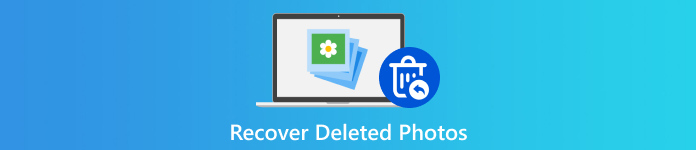
في هذه المقالة:
- فهم حذف الصور على iPhone
- الطريقة 1: استعادة الصور المحذوفة من iPhone من المجلد المحذوف مؤخرًا
- الطريقة الثانية: استعادة الصور المحذوفة من iPhone باستخدام برنامج الاسترداد
- الطريقة 3: استعادة الصور المحذوفة من iPhone عبر iCloud.com
- الطريقة الرابعة: استعادة صور iPhone المحذوفة من نسخة iCloud الاحتياطية
- الطريقة 5: استعادة صور iPhone المحذوفة من نسخة احتياطية لـ iTunes
- كيفية تجنب حذف الصور على iPhone
فهم حذف الصور على iPhone
قبل العثور على الصور المحذوفة على جهاز iPhone، دعنا نناقش أين تذهب صورك عندما تحذفها. طالما أنك تحذف صورة من ألبوم الكاميرا، فستنتقل إلى ألبوم "المحذوفة مؤخرًا" المدمج في تطبيق "الصور". بعد 30 يومًا، ستتم إزالة الصورة المحذوفة نهائيًا من ذاكرتك. حتى إذا تم حذف صورك نهائيًا، يمكنك العثور عليها في نسخة احتياطية على iTunes/Finder أو iCloud.
في الواقع، تتم إزالة فهرس ملف الصورة فقط وليس الصورة نفسها. يتم وضع علامة على المساحة على أنها فارغة وانتظار بيانات جديدة. قبل الكتابة فوق ملف الصورة، يمكنك استعادته باستخدام أداة قوية.
الطريقة 1: استعادة الصور المحذوفة من iPhone من المجلد المحذوف مؤخرًا
كما ذكرنا سابقًا، ينقل iPhone الصور المحذوفة إلى ألبوم "المحذوفة مؤخرًا" في تطبيق "الصور". قبل تاريخ انتهاء الصلاحية، يمكنك استعادة الصور المحذوفة مباشرةً دون الحاجة إلى النسخ الاحتياطي. هذه هي أسهل طريقة لاستعادة الصور على iPhone.
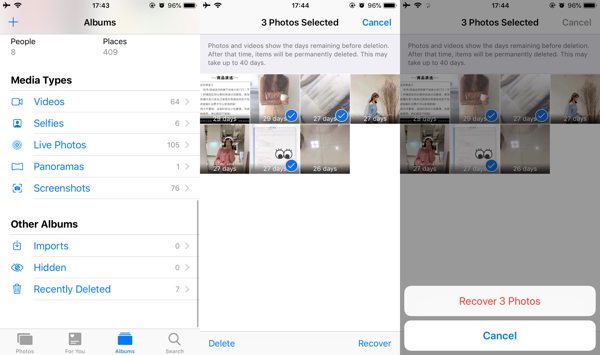
افتح ال الصور التطبيق على الشاشة الرئيسية الخاصة بك.
اذهب إلى الألبومات علامة التبويب من الأسفل، واختر تم حذفه مؤخرا الألبوم تحت ألبومات أخرى العنوان. إذا طُلب منك ذلك، فأدخل رمز المرور الخاص بـ Face ID أو Touch ID أو iPhone.
بعد ذلك، اضغط على يختار اضغط على الزر، ثم المس الصور التي تريد استعادتها، ثم اضغط على استعادة زر في الزاوية اليمنى السفلى.
عند مطالبتك بذلك، انقر فوق استعادة [العدد] الصور اضغط على الزر لاستعادة الصور المحذوفة. ثم يمكنك العثور على الصور في ألبوماتها الأصلية.
الطريقة الثانية: استعادة الصور المحذوفة من iPhone باستخدام برنامج الاسترداد
هل يمكنك استعادة صورك المحذوفة نهائيًا من جهاز iPhone دون الحاجة إلى نسخة احتياطية؟ الإجابة هي نعم. فرغم حذف صورك، تبقى في ذاكرتك قبل الكتابة فوقها. كل ما تحتاجه هو أداة قوية لاستعادة الصور المحذوفة. من هنا، نوصيك بـ استعادة بيانات iPhone باستخدام imyPass.

4،000،000+ التنزيلات
استعادة الصور المحذوفة نهائيًا من iPhone دون الحاجة إلى النسخ الاحتياطي.
يدعم استعادة صور تطبيق الصور، والصور التابعة لجهات خارجية مثل WhatsApp وFacebook.
يدعم جميع صور الصور، بما في ذلك HEIC.
يدعم أحدث إصدار من iOS 26 و iPhone 17.
اتصل بجهاز iPhone الخاص بك
قم بتشغيل أفضل برنامج لاستعادة بيانات iPhone بعد تثبيته على جهاز الكمبيوتر الخاص بك. هناك إصدار آخر لنظام التشغيل Mac. اختر الاسترداد من جهاز iOS انقر على علامة التبويب الموجودة على الجانب الأيسر، وقم بتوصيل جهاز iPhone بجهاز الكمبيوتر الخاص بك باستخدام كابل Lightning. انقر على ثقة على شاشة جهاز iPhone الخاص بك إذا طُلب منك ذلك. ثم انقر فوق بدء المسح اضغط على هذا الزر لبدء البحث عن البيانات المحذوفة على جهازك.

ملحوظة:
لاستخراج الصور المحذوفة من نسخة احتياطية لـ iTunes أو iCloud، اختر استعادة ملف النسخ الاحتياطي من iTunes أو استعادة ملف النسخ الاحتياطي من iCloud بدلاً من.
عرض الصور المحذوفة
بعد مسح البيانات، ستظهر لك الواجهة الرئيسية. انتقل إلى لقطة الكاميرا علامة التبويب الموجودة أسفل عنوان الوسائط، ثم اختر إظهار المحذوفة فقط من القائمة المنسدلة الموجودة في الأعلى. الآن، يمكنك عرض الصور المحذوفة من iPhone.

استعادة الصور المحذوفة من الايفون
أخيرًا، حدد الصور التي تريد استردادها. بمجرد تحديدها، سترى علامة اختيار بجوار اسم الملف. أخيرًا، انقر فوق استعادة الزر في الزاوية اليمنى السفلية. ثم حدد مجلد الإخراج في الحقل، وانقر فوق استعادة زر مرة أخرى.

الطريقة 3: استعادة الصور المحذوفة من iPhone عبر iCloud.com
صور iCloud هي خدمة مجانية تُزامن جميع صورك تلقائيًا على جميع أجهزة Apple، بما فيها جهاز iPhone. لذلك، إذا فعّلت صور iCloud على جهازك، يُمكنك استعادة الصور المحذوفة من جهاز iPhone من iCloud.com.
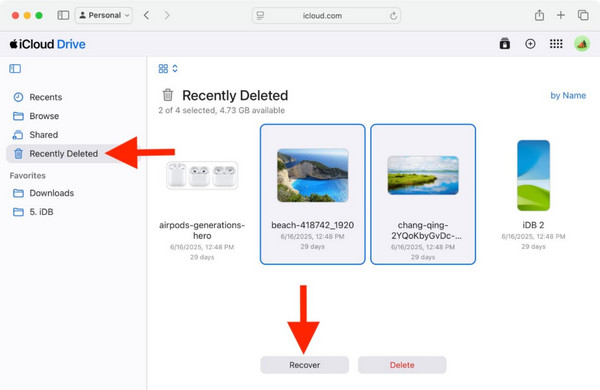
قم بزيارة www.icloud.com في متصفح الويب، وقم بتسجيل الدخول باستخدام معرف Apple وكلمة المرور. إذا قمت بتمكين 2FA، فأدخل رمز التحقق.
اختر ال الصور خيار لفتح صور iCloud أو قم بزيارة www.icloud.com/photos وقم بتسجيل الدخول باستخدام بيانات اعتماد Apple الخاصة بك.
حدد الصور المطلوبة من تم حذفه مؤخرا المجلد، ثم انقر فوق زر الاسترداد.
الطريقة الرابعة: استعادة صور iPhone المحذوفة من نسخة iCloud الاحتياطية
إذا كنت تفضل عمل نسخة احتياطية لجهاز iPhone الخاص بك باستخدام iCloud، فإن استعادة نسخة iCloud الاحتياطية تتيح لك استعادة الصور المحذوفة بالكامل على جهاز iPhone الخاص بك دون الحاجة إلى جهاز كمبيوتر. تتطلب هذه الطريقة شبكة Wi-Fi مستقرة. تأكد من أن لديك نسخة احتياطية على iCloud. بالإضافة إلى ذلك، لن يتم تضمين الصور التي تتم مزامنتها مع iCloud في نسخة iCloud الاحتياطية. لا تقلق إذا لم تقم باستعادة الصور المحذوفة بالكامل على جهاز iPhone الخاص بك دون الحاجة إلى جهاز كمبيوتر. نسيت كلمة مرور iCloud الخاصة بكبالنسبة إلى iCloud، فهو نفس حساب Apple الخاص بك.
قم بتشغيل إعدادات التطبيق، انتقل إلى عام علامة التبويب، اختر نقل أو إعادة تعيين iPhone على نظام التشغيل iOS 15 والإصدارات الأحدث، أو اختر إعادة ضبط على نظام iOS 14 والإصدارات الأقدم.
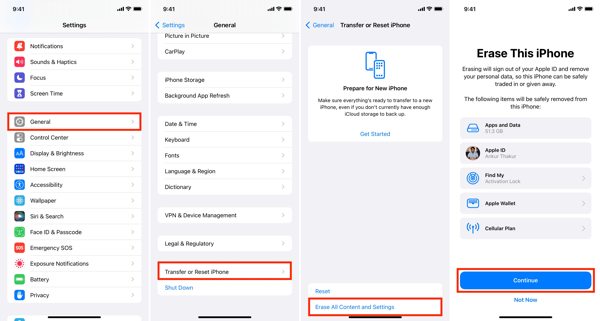
اضغط على مسح كافة المحتويات والإعدادات اضغط على الزر، ثم اقرأ التنبيه. ثم أكِّد الإجراء. إذا طُلب منك ذلك، فأدخل كلمة مرور Apple ID أو رمز المرور الخاص بجهاز iPhone.
عند الانتهاء من إعادة ضبط المصنع، سيتم إعادة تشغيل جهازك على مرحبًا الشاشة. قم بإعداد جهاز iPhone الخاص بك كجهاز جديد. تأكد من الاتصال بشبكة Wi-Fi مستقرة.

اختر ال الاستعادة من نسخة iCloud الاحتياطية الخيار عند الوصول إلى التطبيقات والبيانات الشاشة. قم بتسجيل الدخول باستخدام معرف Apple وكلمة المرور، واختر نسخة احتياطية مناسبة.
انتظر حتى تتم استعادة النسخة الاحتياطية إلى جهاز iPhone الخاص بك. أكمل عملية إعادة تعيين الإعدادات. بعد ذلك، سترى الصور المحذوفة على جهاز iPhone الخاص بك.
الطريقة 5: استعادة صور iPhone المحذوفة من نسخة احتياطية لـ iTunes
لاستعادة الصور المحذوفة على iPhone من نسخة احتياطية على iTunes/Finder، تحتاج إلى جهاز كمبيوتر وكابل متوافق. بالإضافة إلى ذلك، يجب أن تتذكر كلمة المرور إذا كانت النسخة الاحتياطية مشفرة. قبل استعادة النسخة الاحتياطية، لا يمكنك فتح أو عرض البيانات.
قم بتوصيل جهاز iPhone الخاص بك بالكمبيوتر الشخصي أو جهاز Mac باستخدام كابل متوافق.
افتح أحدث إصدار من iTunes على جهاز الكمبيوتر الشخصي أو نظام التشغيل macOS Mojave والإصدارات الأقدم. أو افتح تطبيق Finder على نظام التشغيل macOS Catalina والإصدارات الأحدث.
انقر على هاتف اضغط على الزر الموجود في الزاوية اليسرى العليا من iTunes، وانتقل إلى ملخص أو اختر اسم iPhone الخاص بك في Finder وانتقل إلى عام التبويب.
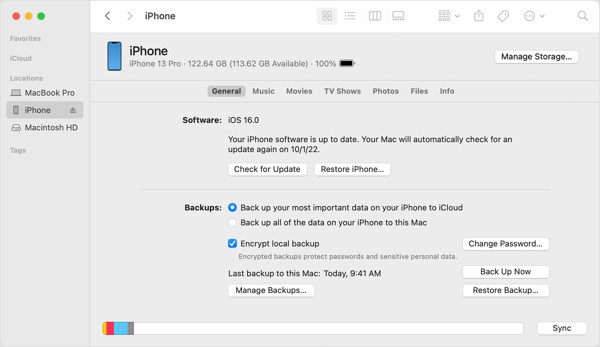
حدد موقع ملف النسخ الاحتياطية العنوان، وانقر على استرجاع النسخة الاحتياطية زر.
بعد ذلك، حدد ملف النسخ الاحتياطي الذي يحتوي على الصور المحذوفة، وانقر فوق يعيد اضغط على الزر لبدء استعادة الصور المحذوفة على جهاز iPhone الخاص بك.
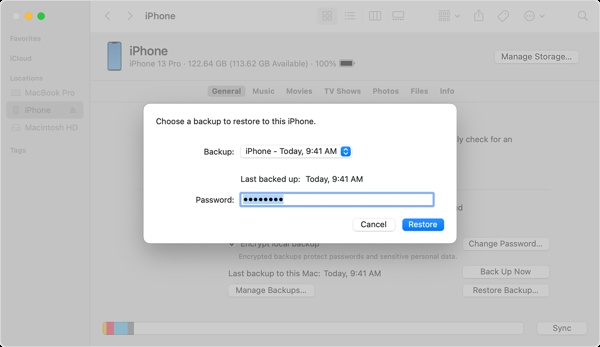
كيفية تجنب حذف الصور على iPhone
قد تختفي الصور أو يتم حذفها بسبب أخطاء أو فشل تحديث البرامج أو إعدادات غير صحيحة أو أخطاء المزامنة وغير ذلك. لمنع فقدان الصور في المستقبل، يمكنك اتباع الحيل التالية:
1. إظهار الألبوم المخفي والمحذوف مؤخرًا على iPhone
في بعض الأحيان، يمكنك فقط نقل الصور إلى مختفي الألبوم. إذا أوقفت تشغيل "إظهار الألبوم المخفي"، فستفقد إمكانية الوصول إلى صورك. انتقل إلى إعدادات تطبيق، اختر الصور، وقم بالتبديل إظهار الألبوم المخفي.
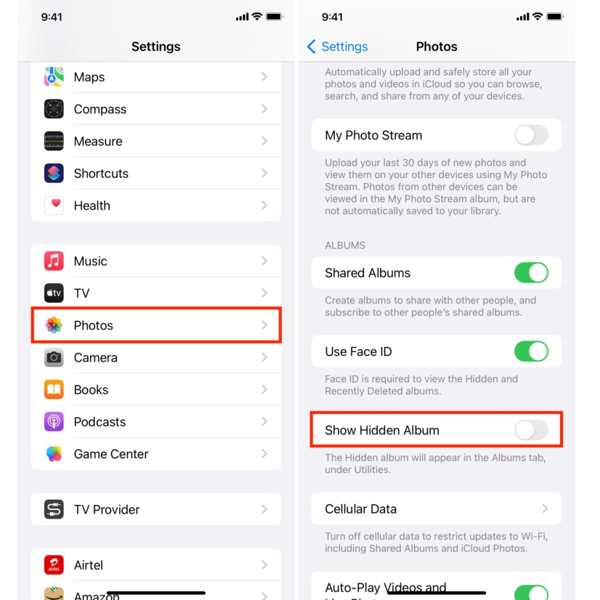
2. توقف عن فعل أي شيء عندما تجد فقدانًا للصور
بمجرد اكتشاف أنك قمت بحذف بعض الصور، انتقل إلى ألبوم "المحذوفة مؤخرًا" واستردها على الفور. بعد 30 يومًا، سيتم إزالة صورك نهائيًا.
3. قم بعمل نسخة احتياطية أو مزامنة لصور iPhone باستخدام iCloud
مقارنةً بـ iTunes، يُعد iCloud طريقةً سهلةً لنسخ صورك احتياطيًا على جهاز iPhone. هناك طريقتان لحفظ صورك على iCloud. بمجرد تفعيل صور iCloud، لن يقوم iCloud بنسخ صورك احتياطيًا. لمزامنة الصور مع iCloud، انقر على ملفك الشخصي في إعدادات تطبيق، اختر iCloud، مقبض الصور، وقم بالتبديل مزامنة هذا الآيفون على نظام التشغيل iOS 16 أو أعلى، أو قم بتشغيله صور iCloud على نظام iOS 15 أو الإصدارات الأقدم.
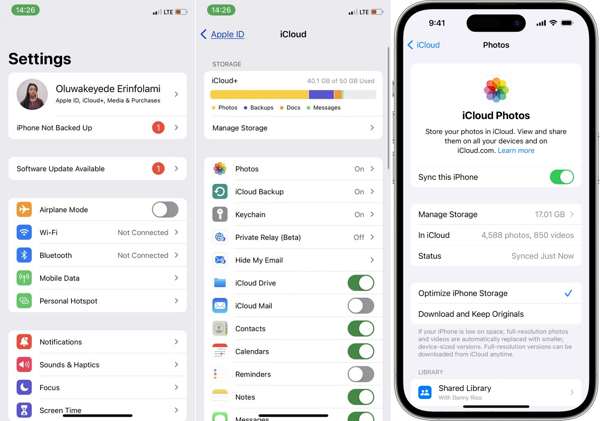
4. استخدم خدمة نسخ احتياطي للصور من جهة خارجية
على الرغم من أن خدمة iCloud Photos تُعدّ خيارًا مناسبًا لنسخ صور iPhone احتياطيًا، إلا أنها تُوفّر 5 غيغابايت فقط من مساحة التخزين المجانية. يمكنك اختيار خدمة نسخ احتياطي خارجية للصور، مثل Google Photos، التي تُقدّم 15 غيغابايت من مساحة التخزين المجانية لكل حساب. بالإضافة إلى ذلك، يُمكنك تفعيل النسخ الاحتياطي التلقائي لنسخ صورك احتياطيًا إلى Google Photos بانتظام. كما يُمكنك اختيار ما إذا كنت تُريد نسخ صور iPhone احتياطيًا إلى Google Photos عبر Wi-Fi أو بيانات الهاتف المحمول.
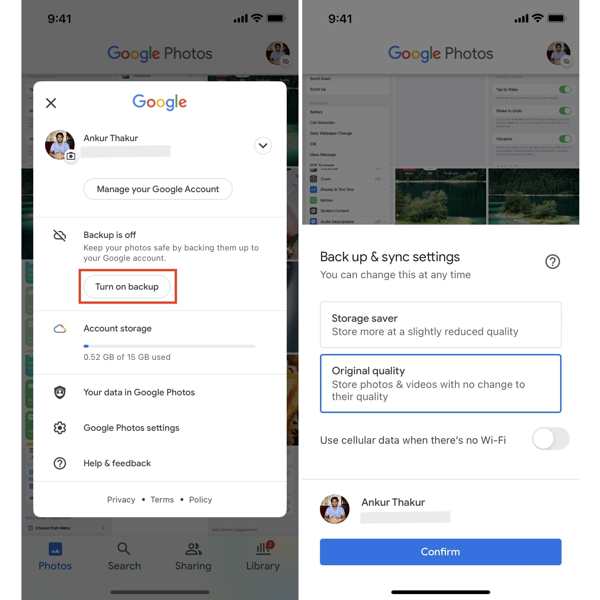
5. قم بعمل نسخة احتياطية لصورك من iPhone إلى الكمبيوتر
جميع خدمات التخزين السحابي محدودة السعة. إذا كان لديك الكثير من الصور عالية الجودة على جهاز iPhone، فمن الأفضل نسخها احتياطيًا إلى جهاز كمبيوتر أو قرص صلب خارجي. يتيح لك iTunes/Finder نسخ صور iPhone احتياطيًا إلى جهاز الكمبيوتر يدويًا. بالإضافة إلى ذلك، يمكنك نقل الصور من iPhone إلى جهاز كمبيوتر مباشرةً باستخدام كابل متوافق. وصّل جهاز iPhone بالكمبيوتر باستخدام كابل، ثم افتح تطبيق الصور المثبت مسبقًا على نظامي التشغيل Windows 11/10، ثم حدد يستورد، واختيار من جهاز USBاتبع التعليمات لاستيراد صور iPhone.
استنتاج
لقد أوضح هذا الدليل كيفية استعادة الصور المحذوفة على الايفون مع أو بدون نسخة احتياطية. باستخدام نسخة احتياطية على iTunes أو iCloud، يمكنك استعادة صورك المفقودة بعد استعادة النسخة الاحتياطية على جهازك. يتيح لك ألبوم "المحذوفة مؤخرًا" استعادة الصور التي حُذفت خلال 30 يومًا. كما تُتيح لك ميزة "صور iCloud" استعادة صورك على جهاز iPhone دون الحاجة إلى نسخة احتياطية. استعادة بيانات iPhone باستخدام imyPass هو الحل الأمثل لاستعادة الصور المحذوفة نهائيًا.
الحلول الساخنة
-
استعادة البيانات
- استعادة صور WhatsApp View Once
- استعادة مقاطع فيديو TikTok المحذوفة على الهاتف المحمول
- استعادة صور الفيسبوك المحذوفة
- استعادة رسائل Viber والصور وما إلى ذلك.
- استعادة صور سناب شات المحذوفة
- أفضل 5 تطبيقات لاستعادة جهات الاتصال
- استعادة رسائل Discord المحذوفة
- مراجعة AppGeeker لاستعادة بيانات iOS
- استعادة البيانات من وضع DFU
- لا يمكن استعادة نسخة احتياطية لجهاز iPhone
-
افتح نظام iOS
-
نصائح دائرة الرقابة الداخلية
-
نصائح حول كلمة المرور

